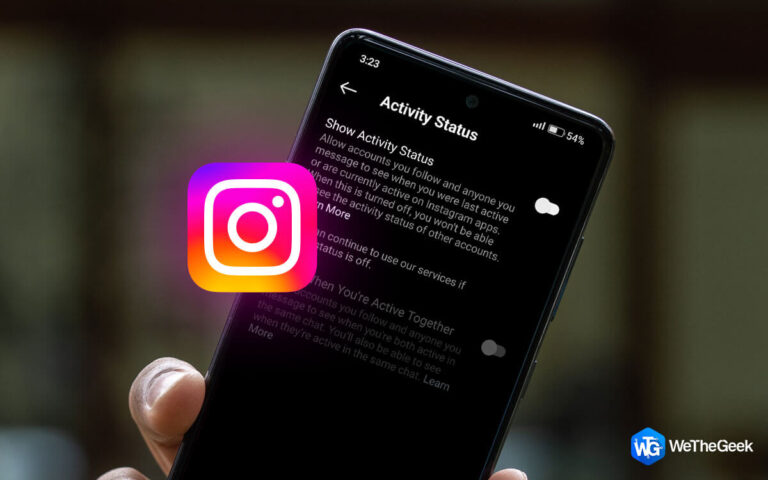Как сделать PDF нередактируемым с помощью Advanced PDF Manager
При доступе к документам с других компьютеров или их печати информация, относящаяся к дизайну, терялась из-за проблем с совместимостью и доступностью. Вот почему формат PDF был разработан. Но со временем этот формат стал более безопасным и предложил пользователям лучший опыт чтения и редактирования. Чтобы ограничить пользователям доступ к компьютеру, некоторые программы использовали криптографические подходы.
Хотя эту технику было сложно реализовать, ее также было сложно изменить. Это говорит о том, что даже если бы вы могли запретить кому-либо открывать документ с помощью пароля или криптографического ключа, они все равно могли бы изменить его.

Как сделать PDF нередактируемым с помощью Advanced PDF Manager
Шаг 1: Используйте ссылку ниже или официальный сайт, чтобы загрузить и установить Advanced PDF Manager.
Шаг 2: После установки программного обеспечения запустите его. Вам будет предоставлена возможность либо купить его, либо использовать 14-дневную пробную версию. Выберите «Продолжить бесплатную пробную версию» в меню.

Шаг 3: Найдите PDF-файл, который вы хотите защитить паролем, и нажмите «Защитить PDF».

Шаг 4: Когда PDF-файл откроется в интерфейсе приложения, вы сможете внести несколько изменений, например дублировать страницы, повернуть или разделить PDF-файл.
Шаг 5: Затем нажмите значок «Защитить» вверху и введите любой пароль по вашему выбору.
![]()
Шаг 6: Нажмите кнопку «Защитить», и теперь ваш PDF-файл можно будет открыть только с паролем.
Другие способы сделать ваш PDF нередактируемым
1. Преобразование PDF в изображение

Преобразование файла PDF в изображение — это старомодный прием. Содержимое в формате PDF может быть распознано. В любом месте документа можно легко щелкнуть, чтобы начать запись, удаление или изменение. Однако, когда документ, содержащий текст или числа, преобразуется в изображение, документ обрабатывает текст или числа как изображения и игнорирует их.
2. Сделайте снимок этих страниц PDF
Разбивая свои документы на более мелкие части, вы можете поделиться ими с другими, не рискуя подвергнуть их изменению. Вы можете предоставить важные сведения и применить соответствующие меры безопасности к каждой вырезке, сделав скриншоты определенных областей документа.
Лучший PDF-менеджер для управления вашими PDF-файлами — Advanced PDF Manager

Если вам нужен базовый менеджер PDF для выполнения простых задач, таких как поворот страниц, добавление или удаление страниц, разделение и объединение PDF-файлов, выберите Advanced PDF Manager. Функции программы перечислены здесь, чтобы помочь вам решить, нужна она вам или нет.
Вы можете добавлять или удалять страницы. Пользователи Advanced PDF Manager могут удалять лишние страницы из PDF-файлов и добавлять новые.
Страницы можно переворачивать и перемещать. Это позволяет пользователям упорядочивать страницы в любом порядке и поворачивать их на 90, 180 или 270 градусов.
Вы можете добавлять или удалять пароли. Можно сделать пароль, который никогда не истекает. Ваш PDF-файл могут просматривать и получать к нему доступ только люди, которые знают пароль. Если вы хотите распространить защищенный паролем PDF-файл среди большой группы людей, вы можете стереть пароль.
Разделите и объедините PDF. С помощью Advanced PDF Manager вы можете разделить большой PDF-файл на несколько меньших или объединить несколько PDF-файлов в один.
Дополнительные мероприятия. Advanced PDF Manager также может просматривать, читать и печатать PDF-файлы.
Последнее слово: как сделать PDF нередактируемым
Цифровые документы облегчают ежедневные обязанности, а также ускоряют процесс получения результатов более высокого уровня. Следует всегда помнить о том, что цифровые документы могут быть изменены или подделаны, если мы не защитим их. Благодаря таким инструментам, как Advanced PDF Manager, вы можете использовать некоторые из самых передовых мер безопасности для защиты своих PDF-документов.
Сообщите нам о любых вопросах или предложениях. Мы хотели бы вернуться к вам с решением. Мы регулярно публикуем советы, рекомендации и ответы на распространенные технические вопросы.


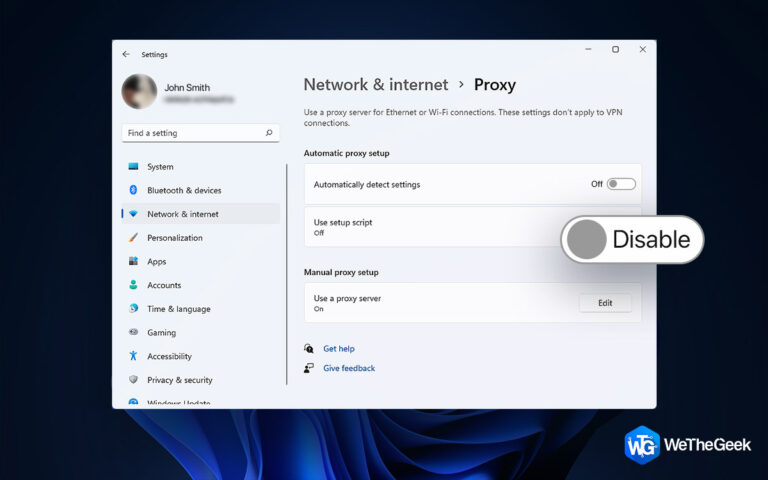
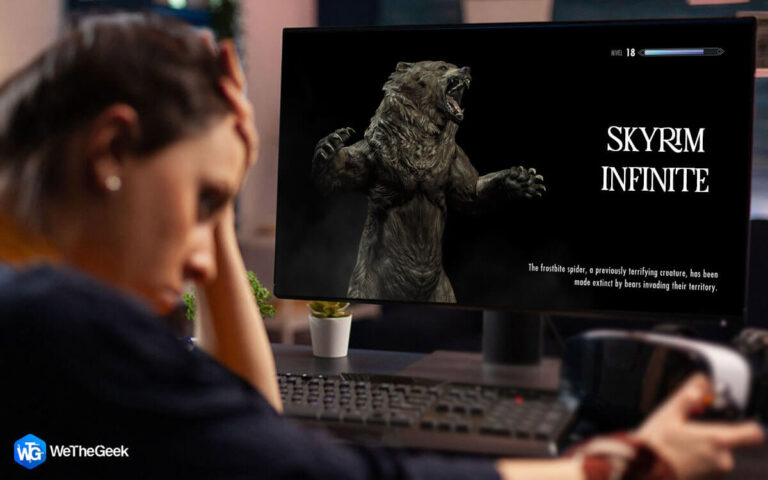
![[Solved] В настоящее время вы не используете дисплей, подключенный к графическому процессору NVIDIA](https://toxl.ru/wp-content/uploads/2022/10/fix-not-currently-using-display-attached-to-nvidia-gpu-error-768x480.jpg)